
Windows 11. Include esclusivi effetti di trasparenza nelle sue finestre, barra delle applicazioni e alcuni menù. Se non ti piacciono, è facile disabilitare gli elementi di interfaccia traslucidi in Windows 11 con il flip di un interruttore. Ecco come.
Innanzitutto, aprire le impostazioni di Windows cercando "Impostazioni" nel menu Start e facendo clic sulla sua icona. Oppure, è possibile premere Windows + I sulla tastiera.

Quando si apre le impostazioni, selezionare "Accessibilità" nella barra laterale, quindi fare clic su "Effetti visivi" sul lato destro della finestra Impostazioni.
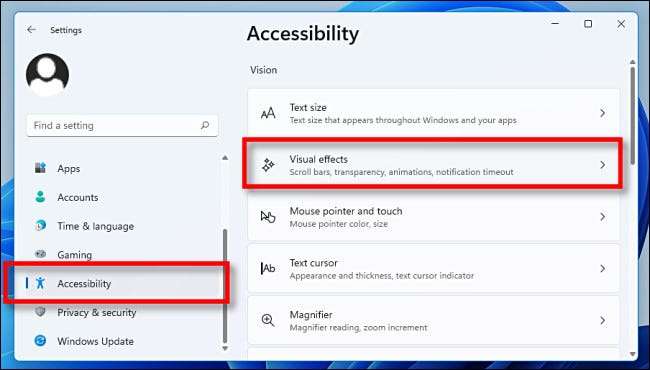
Nelle impostazioni degli effetti visivi, impostare l'interruttore accanto a "Effetti di trasparenza" su "Off".
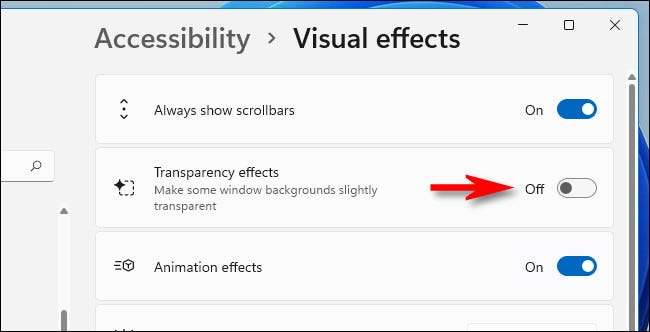
Immediatamente, Windows 11 cambierà tutte le finestre trasparenti su opache. Le tue impostazioni sono già salvate, quindi è sicuro chiudere la finestra delle impostazioni. Bello e pulito!
Se vuoi mai attivare la trasparenza, aprire le impostazioni e accedere all'accessibilità e al GT; Effetti visivi e interruttore "Effetti di trasparenza" a "On". E se è necessario disabilitare o abilitare gli effetti della trasparenza in Windows 10, troverai l'opzione in a Posizione leggermente diversa (Impostazioni e GT; personalizzazione e GT; colori). Buona fortuna!
IMPARENTATO: Come disabilitare i nuovi effetti di trasparenza in Windows 10







